Ehdotusten taustalla, kun etsit jotain Googlesta, on asioiden helpottaminen. Google pyrkii ennustamaan, mitä tarvitset , mutta jopa kaikki tiedot ja edistyneet algoritmit voivat saada asiat pieleen. Emme voi sivuuttaa sitä tosiasiaa, että Google on loppujen lopuksi mainoksiin keskittyvä yritys. Joten monet käyttäjät pitävät parempana ehdotuksia pysyä paikallishistoriassa ja kirjanmerkeissä sen sijaan, että Google voisi täydentää hakuja automaattisesti trendien perusteella. Onneksi voit helposti poistaa Google-ehdotukset käytöstä kaikilla alustoilla, ja selitämme kuinka alla.
Sisällysluettelo:
- Poista Google-haun ehdotukset käytöstä Chromessa ja Google-sovelluksessa Androidille
- Poista Google-hakuehdotukset käytöstä iOS:n Safarissa
- Poista Google-hakuehdotukset käytöstä työpöydän Chromessa
Google-haun ehdotusten poistaminen käytöstä Android-, iOS- ja PC-tietokoneissa
1. Poista Google-haun ehdotukset käytöstä Chromessa ja Google-sovelluksessa Androidille
Ei ole olemassa alustaa, joka "kannustaisi" sinua käyttämään Googlen palveluita yhtä paljon kuin Android. Mikään ei ole vialla, kun otetaan huomioon Googlen osallistuminen Android-käyttöjärjestelmään. Joten, ellet päätä vaihtaa toiseen selaimeen ja käyttää vaihtoehtoista hakukonetta (kuten DuckDuckGo tai Yahoo, esimerkiksi), käytät todennäköisesti Google Chromea ja Google-sovellusta Internet-hakuun.
Jos et pidä Google-haun ehdotuksista Google Chrome Androidille -sovelluksessa, voit poistaa ne käytöstä seuraavasti:
- Avaa Google Chrome .
- Napauta oikeassa yläkulmassa olevaa kolmen pisteen valikkoa ja avaa Asetukset .
- Avaa Google-palvelut .
- Poista käytöstä Automaattinen täydennys haut ja URL-osoitteet -vaihtoehto.
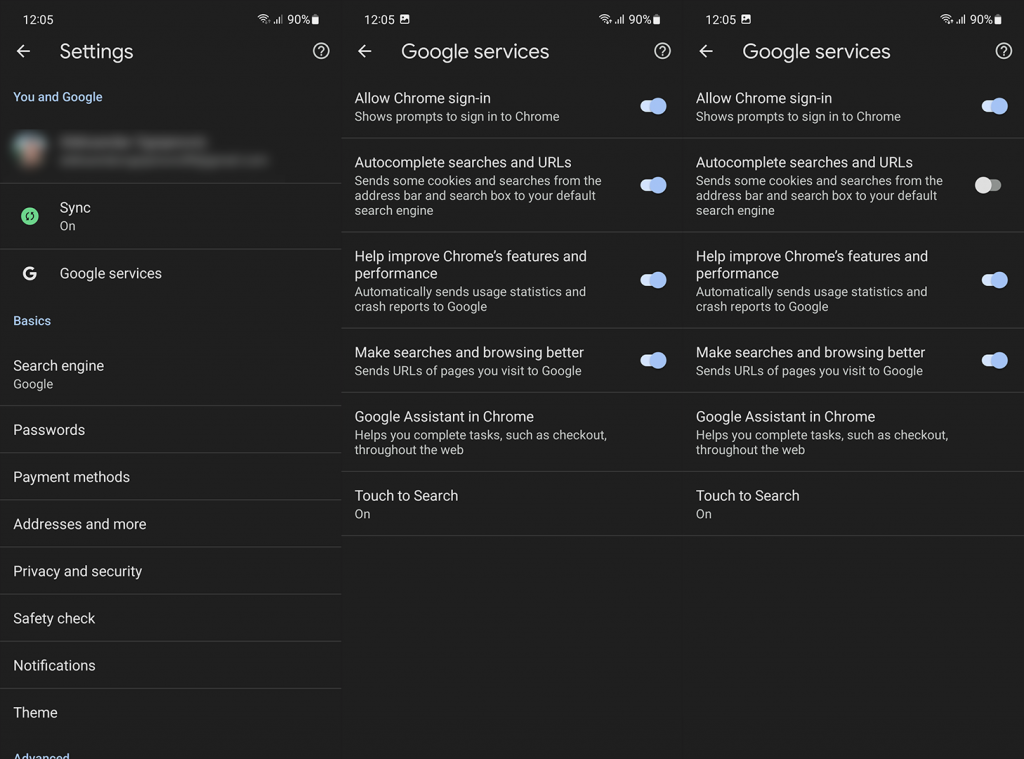
Ja näin voit poistaa ehdotukset ja suositut tulokset käytöstä Google-sovelluksessa:
- Avaa Google-sovellus .
- Napauta profiilisi/tilisi kuvaa oikeassa yläkulmassa.
- Napauta Asetukset .
- Avaa Omat hakutulokset ja poista Näytä henkilökohtaiset tulokset -vaihtoehto käytöstä .
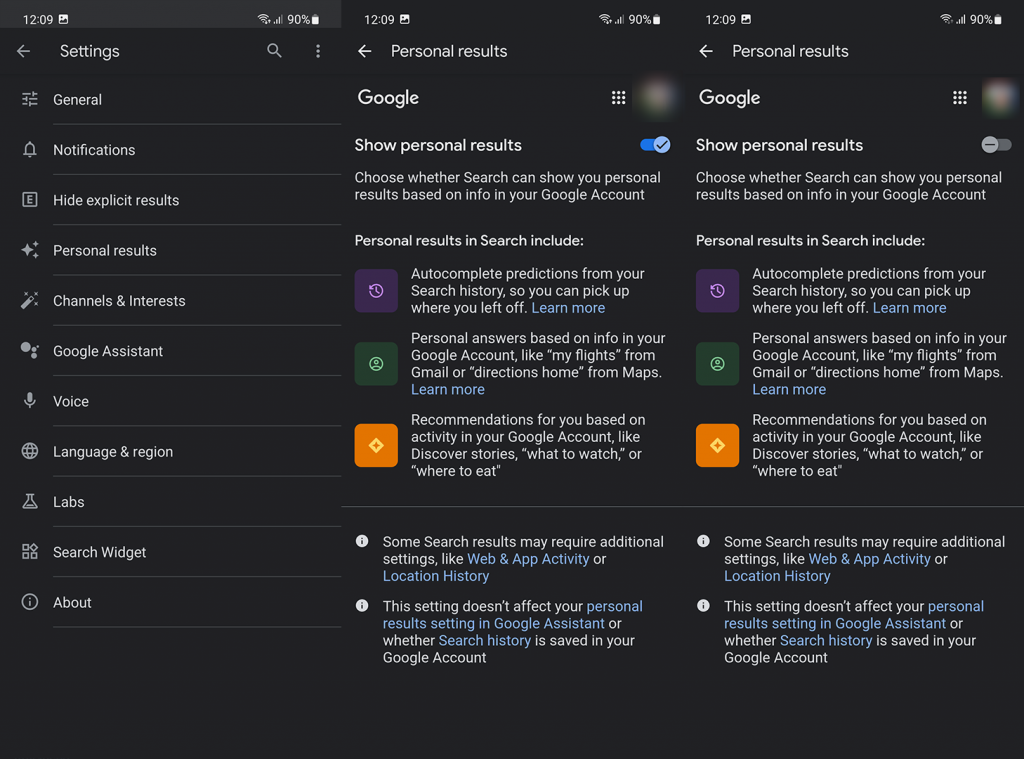
- Palaa takaisin ja avaa General .
- Poista käytöstä Viimeaikaiset sivut ja Automaattinen täydennys trendaavilla hauilla -vaihtoehto.
- Avaa nyt Automaattinen täydennys laitteen tiedoilla ja poista kaikkien valintaruutujen valinnat .
2. Poista Google-haun ehdotukset käytöstä iOS:n Safarissa
Toimenpide on sama, jos haluat poistaa Google-hakutulokset käytöstä Chromessa ja Google-sovelluksessa iOS:lle. Pieniä muutoksia on tehty, mutta Android-ohjeiden mukaan sinun pitäisi olla helppoa.
Google-hakuehdotusten poistaminen käytöstä Safarissa on tietysti hieman erilainen kuin Chromessa. Jos Google on oletushakukoneesi Safarissa, toimi näin:
- Avaa Asetukset .
- Avaa Safari .
- Poista hakukoneehdotukset käytöstä ja poista valinnaisesti Safari-ehdotukset käytöstä .
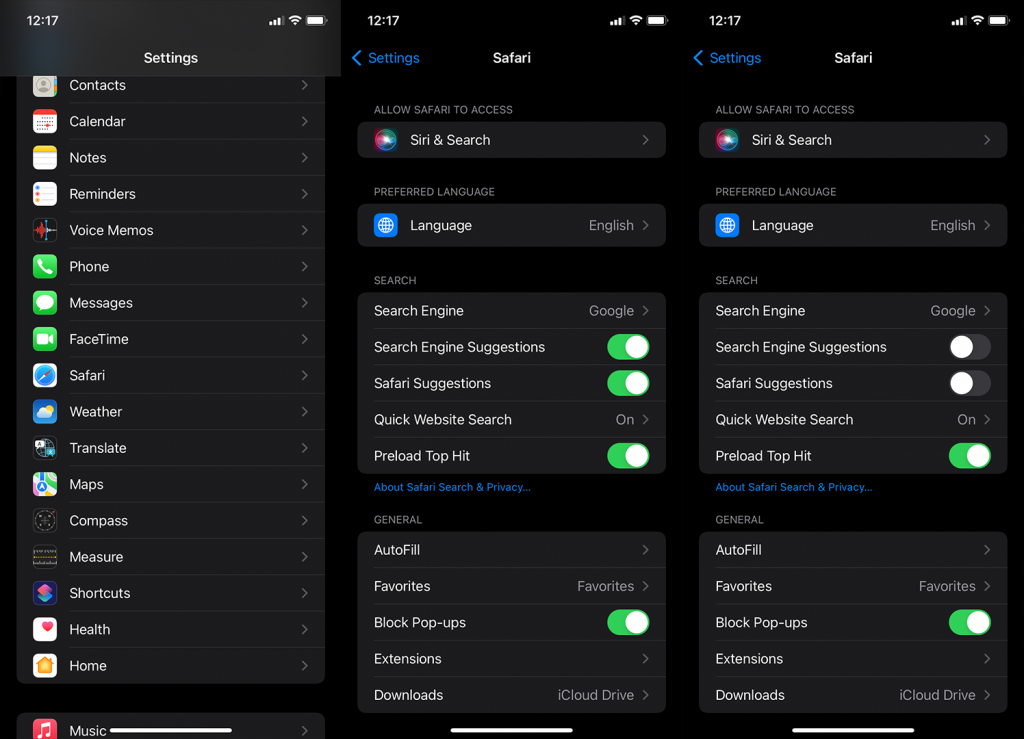
- Avaa sen jälkeen Safari ja sitten google.com.
- Napauta hampurilaisvalikkoa (3 pystysuoraa viivaa vasemmassa yläkulmassa) ja avaa Asetukset .
- Pyyhkäise alas ja vaihda Näytä suositut haut tilasta Älä näytä suosittuja hakuja .
- Napauta alareunassa Tallenna.
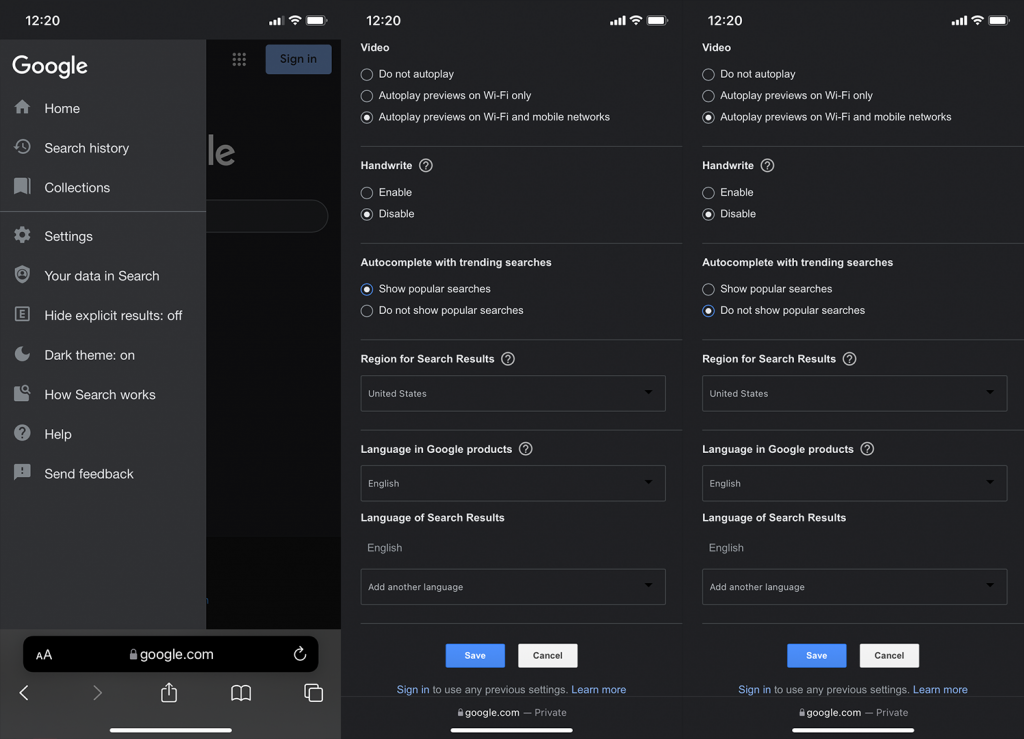
3. Poista Google-haun ehdotukset käytöstä työpöydän Chromessa
Ehdotusten poistaminen käytöstä Chromessa työpöydällä on periaatteessa sama asia kuin Chromen Android- tai iOS-versiossa. Sinun tarvitsee vain siirtyä Asetuksiin ja poistaa käytöstä automaattisen täydennyksen haut ja URL-osoitteet Google-palveluasetuksista.
Näin voit poistaa ehdotukset käytöstä pöytäkoneen Chromessa:
- Avaa Chrome .
- Napsauta 3-pisteen valikkoa oikeassa yläkulmassa.
- Napsauta Synkronoi ja Google-palvelut .
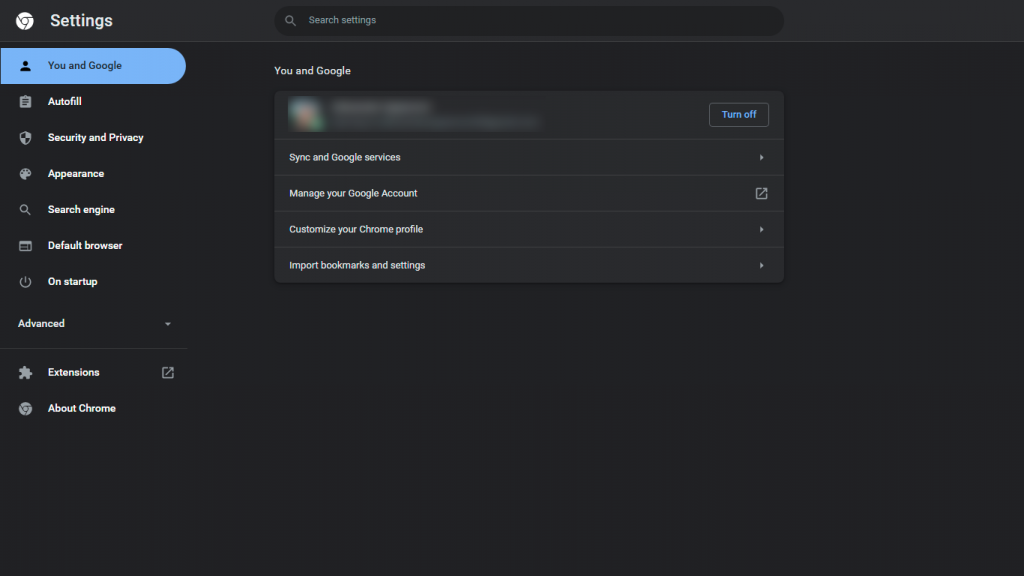
- Poista käytöstä Automaattinen täydennys haut ja URL-osoitteet -vaihtoehto.
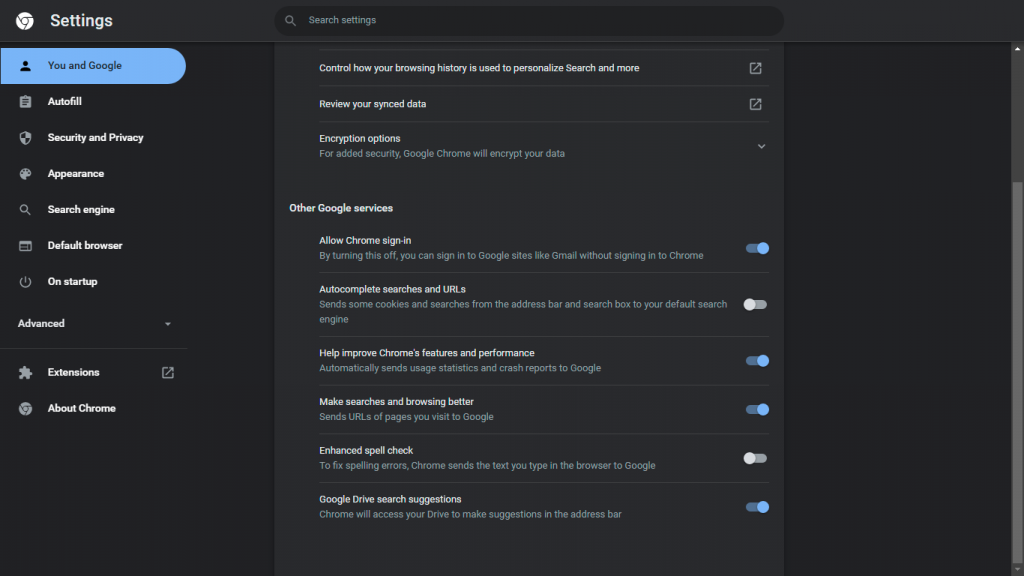
- Jos näet edelleen tuloksia, paina Ctrl + Shift + Delete ja poista kaikki selaustiedot.
Voit myös poistaa suositut haut käytöstä Google-haun asetuksista (osoitteesta google.com), kuten Safari-vaiheessa selitetään.
Historiaan ja kirjanmerkkeihin perustuville ehdotuksille et voi tehdä paljon. Jotkut laajennukset estävät Omniboxia (osoitepalkkia) näyttämästä tuloksia, mutta voit aina tyhjentää selaushistoriasi säännöllisesti ilman, että sinun tarvitsee huolehtia näistä.
Tämän sanomalla voimme päättää tämän artikkelin. Kiitos, että luit ja älä unohda jakaa ajatuksesi kanssamme alla olevassa kommenttiosassa.
![Xbox 360 -emulaattorit Windows PC:lle asennetaan vuonna 2022 – [10 PARHAAT POINTA] Xbox 360 -emulaattorit Windows PC:lle asennetaan vuonna 2022 – [10 PARHAAT POINTA]](https://img2.luckytemplates.com/resources1/images2/image-9170-0408151140240.png)
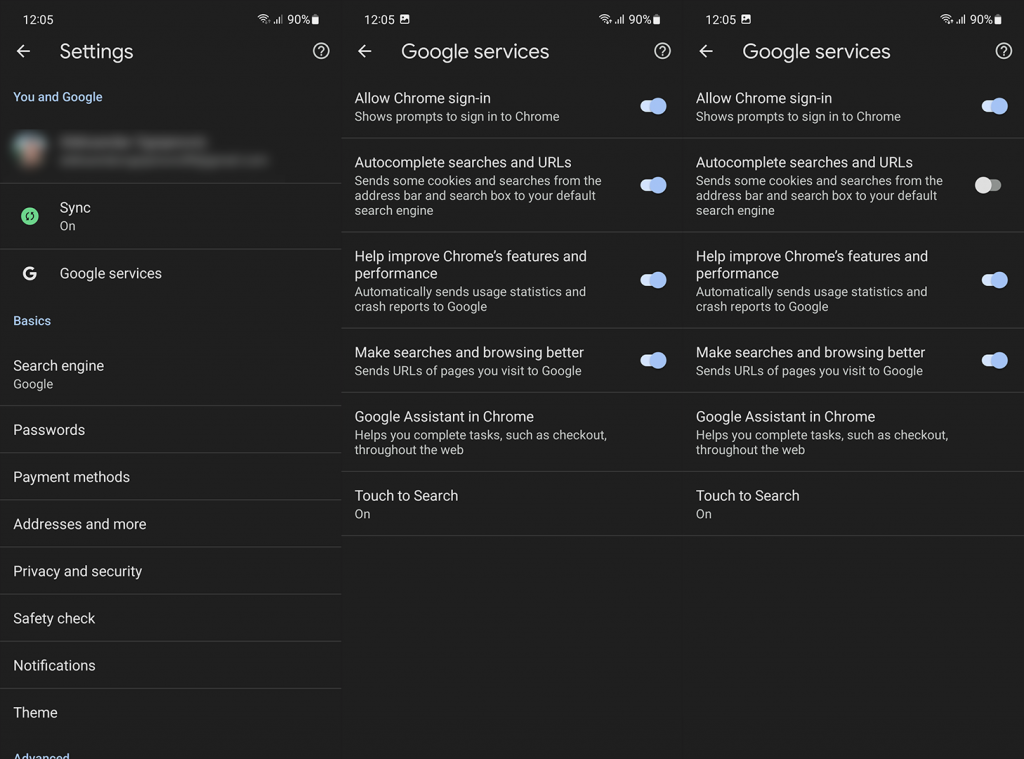
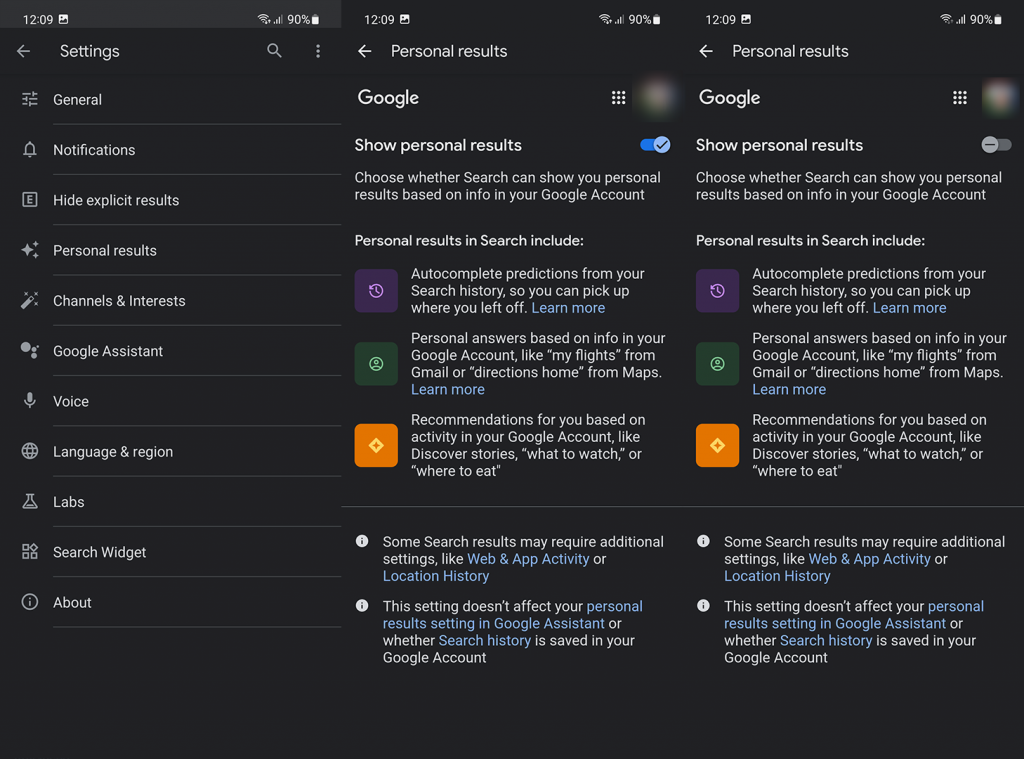
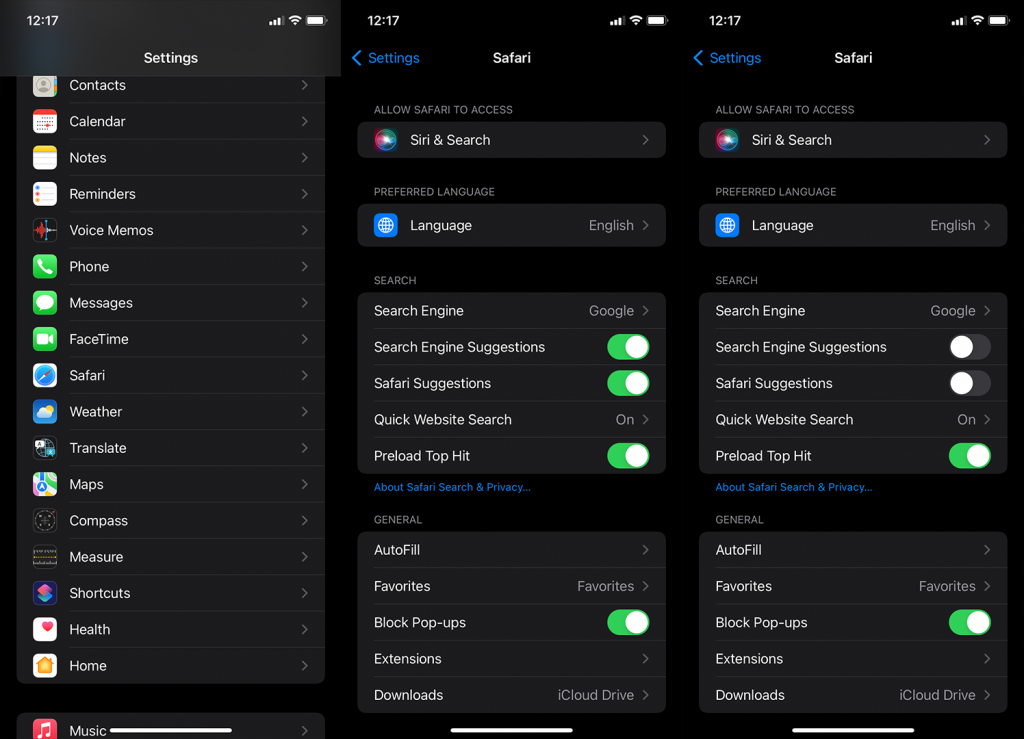
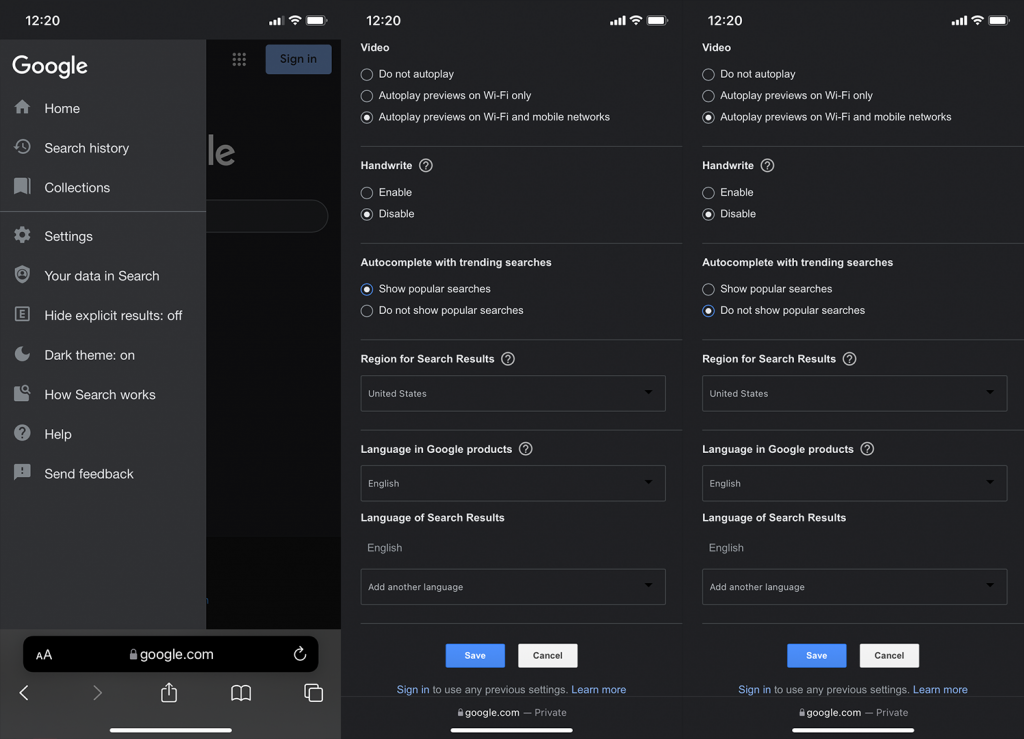
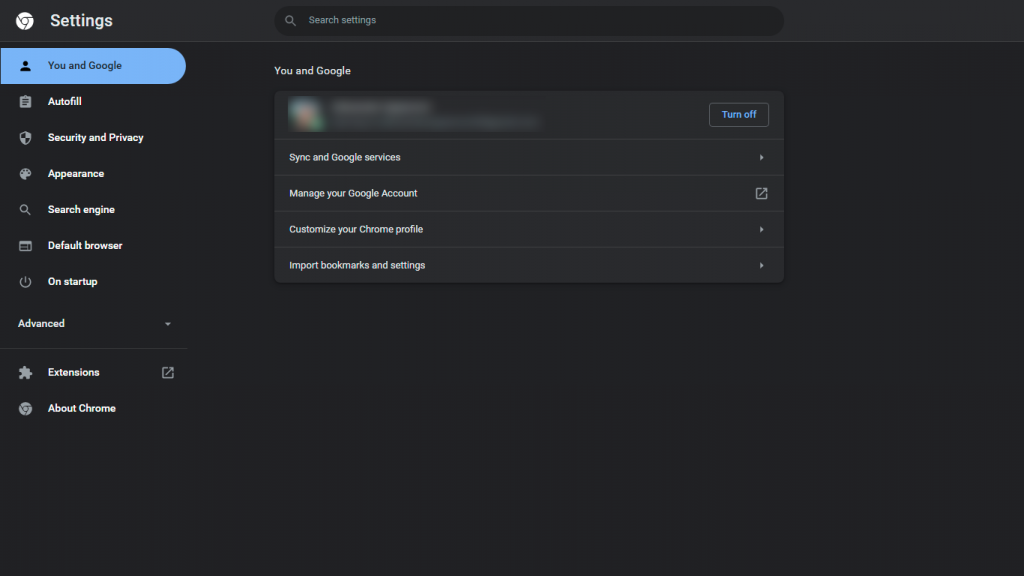
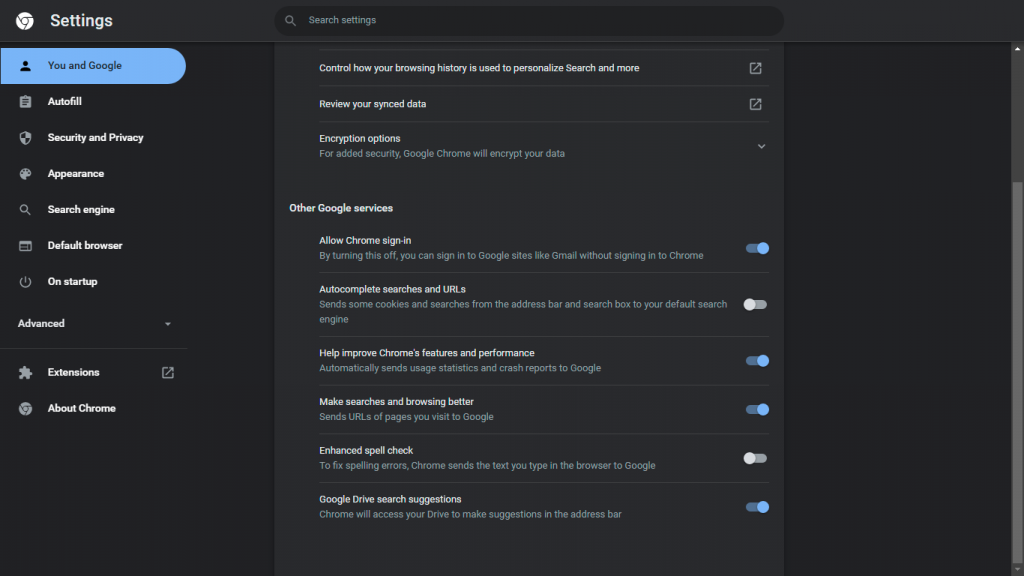
![[100 % ratkaistu] Kuinka korjata Error Printing -viesti Windows 10:ssä? [100 % ratkaistu] Kuinka korjata Error Printing -viesti Windows 10:ssä?](https://img2.luckytemplates.com/resources1/images2/image-9322-0408150406327.png)




![KORJAATTU: Tulostin on virhetilassa [HP, Canon, Epson, Zebra & Brother] KORJAATTU: Tulostin on virhetilassa [HP, Canon, Epson, Zebra & Brother]](https://img2.luckytemplates.com/resources1/images2/image-1874-0408150757336.png)

![Kuinka korjata Xbox-sovellus, joka ei avaudu Windows 10:ssä [PIKAOPAS] Kuinka korjata Xbox-sovellus, joka ei avaudu Windows 10:ssä [PIKAOPAS]](https://img2.luckytemplates.com/resources1/images2/image-7896-0408150400865.png)
